Power Point2003修改撤销次数的操作具体步骤
时间:2022-10-26 16:05
有朋友说,想要修改Power Point2003中的撤销次数,那么该怎么操作呢?下面小编介绍下Power Point2003修改撤销次数的操作具体步骤。
Power Point2003修改撤销次数的操作具体步骤
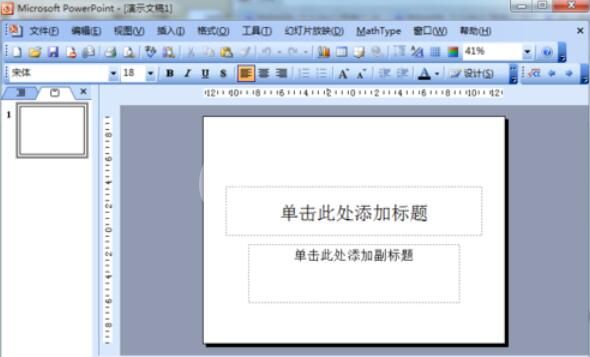

打开ppt软件,如图所示,当然这个是要打开的啦。
单击“工具”
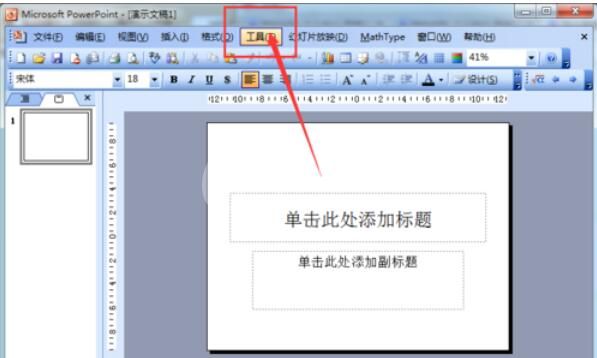
在菜单栏中选中“选项”,会跳出一个命令框。
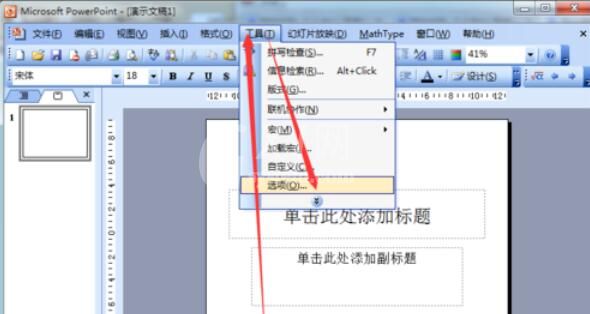
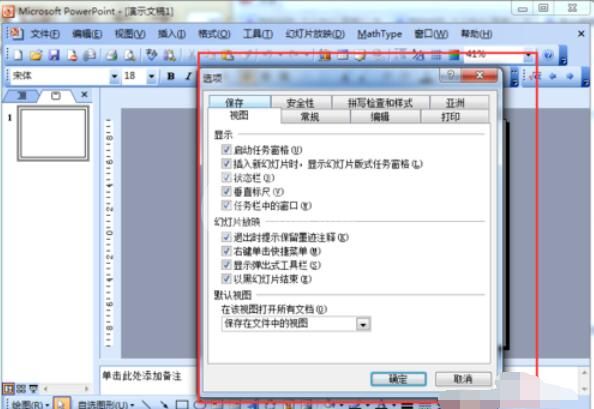
在新出来的命令框中找到“编辑”选项卡。
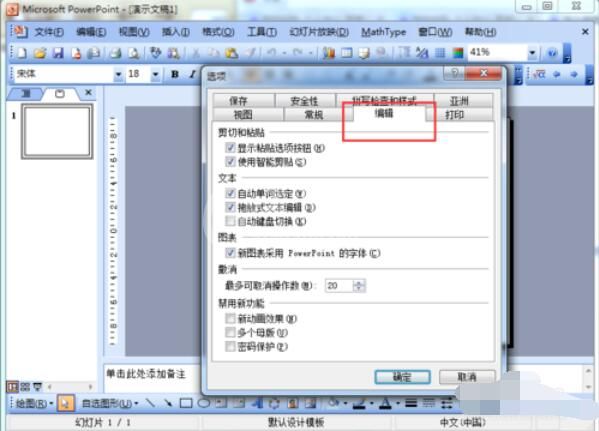
选型卡中有“最多可取消操作数”这一项。
我们就可以根据自己的要求填入相应的次数,这个和我们的要求有关,没有固定的标准的。
完成后点击确定。
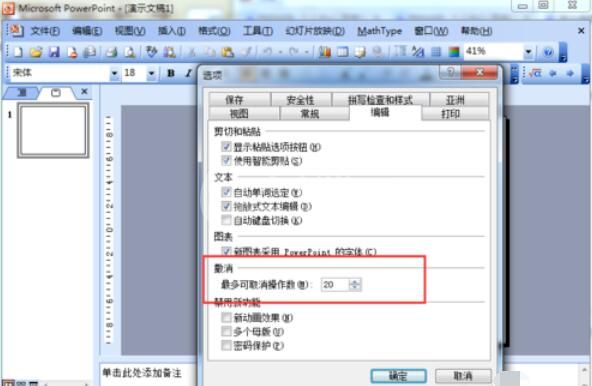
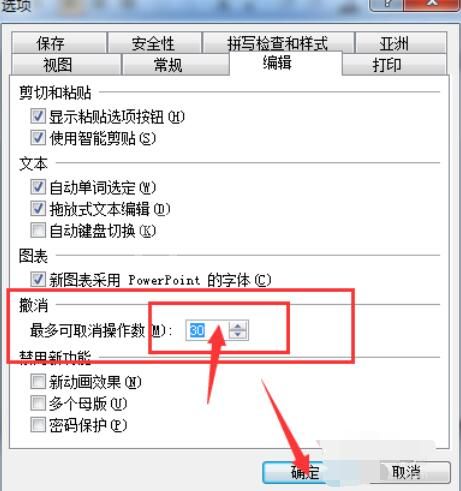
上文就是Power Point2003修改撤销次数的操作具体步骤,赶快试试看吧。



























